Hast Du Dein Passwort vergessen? Dann gib bitte deine E-Mail-Adresse ein. Du erhältst einen Link und kannst ein neues Passwort per E-Mail erstellen.
Melde Dich bei FrAntUm an. Trete mit anderen Menschen in Kontakt, um Fragen zu stellen, Fragen von Menschen zu beantworten und Umfragen durchführen.


Hast Du Dein Passwort vergessen? Dann gib bitte deine E-Mail-Adresse ein. Du erhältst einen Link und kannst ein neues Passwort per E-Mail erstellen.
Bitte begründe kurz, warum diese Frage Deiner Meinung nach gemeldet werden sollte.
Bitte erläutere kurz, warum diese Antwort Deiner Meinung nach gemeldet werden sollte.
Bitte erläute kurz, warum Du meinst, dass dieser Benutzer gemeldet werden sollte.
Wichtige WhatsApp Tricks
WhatsApp-Text formatieren - Variante 2 - Markieren des Wortes, das formatiert werden soll, indem man länger drauf tippt. - Auf die drei Punkte tippen, um die Einstellungen für den Text zu öffnen und die jeweilige Option auswählen. - Text abschicken.
WhatsApp-Text formatieren – Variante 2
– Markieren des Wortes, das formatiert werden soll, indem man länger drauf tippt.
– Auf die drei Punkte tippen, um die Einstellungen für den Text zu öffnen und die jeweilige Option auswählen.
– Text abschicken.

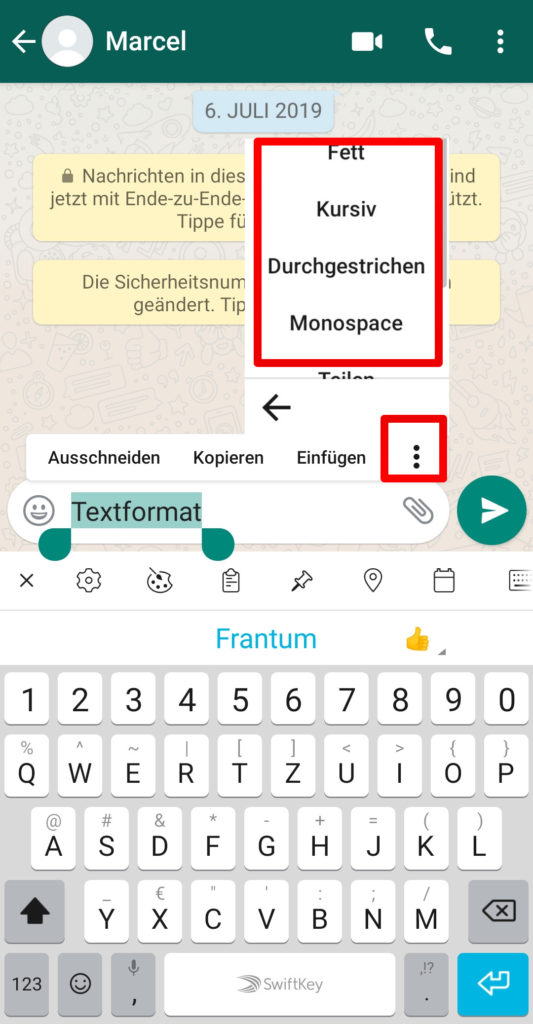
Weniger sehenWichtige WhatsApp Tricks
Kreativ werden mit WhatsApp, Emojis oder Text auf Fotos setzen. Möchtet Ihr die Bilder die Ihr verschickt etwas verschönern, oder verunstalten :) Dafür wählt Ihr zum Versenden ein Bild aus, oder Ihr nehmt eins auf. Es erscheint sogleich am oberen Bildschirmrand ein Kontext-Menü zum Bearbeiten des BWeiterlesen
Kreativ werden mit WhatsApp, Emojis oder Text auf Fotos setzen.
Möchtet Ihr die Bilder die Ihr verschickt etwas verschönern, oder verunstalten 🙂 Dafür wählt Ihr zum Versenden ein Bild aus, oder Ihr nehmt eins auf. Es erscheint sogleich am oberen Bildschirmrand ein Kontext-Menü zum Bearbeiten des Bildes. Man kann dann das entsprechende Symbol auswählen, das Bild zuschneiden, etwas auf das Bild zeichnen, ein Emoji einsetzen oder Text hinzufügen. Diese Möglichkeiten stehen zur Verfügung. Viel Spaß!
Weniger sehenWichtige WhatsApp Tricks
Unter WhatsApp die Schriftart ändern: WhatsApp bietet zur Standard-Schriftart eine zusätzliche breitere Schriftart an. Dafür tippt Ihr vor und hinter das Wort, das Ihr schreiben möchtet, dreimal den französischen accent grave ein (` ` `Neue Schriftart` ` `). Dieses Zeichen findet Ihr unter Android aWeiterlesen
Unter WhatsApp die Schriftart ändern:
WhatsApp bietet zur Standard-Schriftart eine zusätzliche breitere Schriftart an. Dafür tippt Ihr vor und hinter das Wort, das Ihr schreiben möchtet, dreimal den französischen accent grave ein (` ` `Neue Schriftart` ` `). Dieses Zeichen findet Ihr unter Android auf der zweiten Seite der Sonderzeichen. Also auf “123” Tippen, um die Sonderzeichen zu öffnen, auf der zweiten Seite findet Ihr es dann. Bitte nicht mit dem Apostroph Zeichen (‘) verwechseln.
Unter iOs müsst Ihr auf der Tastatur den Button “123” drücken, um die Sonderzeichen öffnen. Hier ist das Apostroph-Zeichen aufgeführt. Hält man dieses Zeichen gedrückt, erscheint eine Auswahl verschiedener anderer Zeichen. Das Zeichen ganz links ist dann der accent grave.
Weniger sehenWichtige WhatsApp Tricks
Nachrichten-Text in WhatsApp Formatieren: Fett, kursiv, durchgestrichen. So gehts... Um ein Wort bei einer WhatsApp Nachricht fett darzustellen, macht man einfach ein Sternchen vor und hinter das Wort (*Fett*). Mit einem Unterstrich vor und hinter dem Wort wird das Wort kursiv dargestellt (_Kursiv_)Weiterlesen
Nachrichten-Text in WhatsApp Formatieren: Fett, kursiv,
durchgestrichen.So gehts… Um ein Wort bei einer WhatsApp Nachricht fett darzustellen, macht man einfach ein Sternchen vor und hinter das Wort (*Fett*). Mit einem Unterstrich vor und hinter dem Wort wird das Wort kursiv dargestellt (_Kursiv_). Sollte jedoch ein Wort durchgestrichen darstellt werden, muss man vor und hinter dem Wort das Wellenförmige “Ungefähr” Zeichen eingeben (~Durchgestrichen~). Möchtet Ihr bei einem Wort die Formatierung kombinieren, also Fett und Kursiv darstellen, gebt Ihr folgendes ein *_Fett und Kursiv_*.
Weniger sehenWordPress – DSGVO Kommentar-Cookie Opt-In-Checkbox.
Tipp – Opt-In-Checkbox für Kommentar-Cookies ab WordPress Update 4.9.8 aktivieren. Bis WordPress 4.9.5 wurden die Formulardaten der Kommentare in einem Cookie, ohne die Zustimmung der Nutzer abzufragen gespeichert. Mit dem Update 4.9.6 wurde eine neue Checkbox eingeführt, welche die Zustimmung des NWeiterlesen
Tipp – Opt-In-Checkbox für Kommentar-Cookies ab WordPress Update 4.9.8 aktivieren.
Bis WordPress 4.9.5 wurden die Formulardaten der Kommentare in einem Cookie, ohne die Zustimmung der Nutzer abzufragen gespeichert.
Mit dem Update 4.9.6 wurde eine neue Checkbox eingeführt, welche die Zustimmung des Nutzers zum Speichern der Formulardaten einholt. Die Option lautet “Meinen Namen, E-Mail und Website in diesem Browser speichern, bis ich wieder kommentiere.”
Jedoch fand im Update 4.9.8 erneut eine Änderung statt. Seitdem wird die Checkbox für Kommentar-Cookies erst angezeigt, wenn diese in den WordPress Einstellungen aktiviert wurde. Standardmäßig sind nun die Einstellungen für die Kommentar-Cookies komplett deaktiviert und die Funktion zum Speichern der Formulardaten stehen nicht mehr zur Verfügung. Administratoren können allerdings in den WordPress Einstellungen/Diskussion die Opt-In-Checkbox für Kommentar-Cookies aktivieren.
Danach wird die Checkbox in den Kommentaren angezeigt und kommentierende können Ihre Formulardaten mit dem Kommentar-Cookie speichern lassen. Allerdings sind beide Möglichkeiten Kommentar-Cookies “aktiviert” oder “deaktiviert” Datenschutzkonform. Denn es werden entweder nie Cookies oder Cookies nur mit Zustimmung gespeichert.
Weniger sehenJedoch sollte man beachten, dass die Checkbox nicht für eingeloggte Nutzer angezeigt wird. Zum Testen muss man sich ausloggen oder in einem anderen Browser das Kommentarfeld aufrufen, um die Opt-In-Cheeckbox für Kommentar-Cookies zu sehen.
So könnt Ihr Youtube Musik/Videos unter Android und iOS im Hintergrund laufen lassen
Tipp – Lass YouTube auf dem Smartphone im Hintergrund laufen Glücklicherweise gibt es mittlerweile einige Browser Apps wie Chrome, Firefox, Safari oder Dolphin, um nur einige zu nennen, die YouTube Videos auch im Hintergrund abspielen. Und so funktioniert es: Android (mit Chrome oder Firefox) ChromeWeiterlesen
Tipp – Lass YouTube auf dem Smartphone im Hintergrund laufen
Glücklicherweise gibt es mittlerweile einige Browser Apps wie Chrome, Firefox, Safari oder Dolphin, um nur einige zu nennen, die YouTube Videos auch im Hintergrund abspielen.
Und so funktioniert es:
Android (mit Chrome oder Firefox)
Nun im Browser die Desktop Version anfordern
Danach das Video, das im Hintergrund laufen soll abspielen.
iOS (mit Dolphin)
Alternativ funktioniert das auch in den Browsern Safari, Chrome und Firefox.
Weniger sehenAndroid Smartphone erkennt keine Verbindung
Tipp - Reset für WLan und Telefonnetz. Meistens kann das Problem mit einem Reset gelöst werden. Dazu öffnet man die Einstellungen des Smartphones und schaltet den "Offline Modus" oder "Flugmodus" ein. Alternativ kann man den "Offline Modus" oder "Flugmodus" auch über das Schnell-Menü von Android aktWeiterlesen
Tipp – Reset für WLan und Telefonnetz.
Meistens kann das Problem mit einem Reset gelöst werden.
Weniger sehenDazu öffnet man die Einstellungen des Smartphones und schaltet den “Offline Modus” oder “Flugmodus” ein.
Alternativ kann man den “Offline Modus” oder “Flugmodus” auch über das Schnell-Menü von Android aktivieren. Dazu öffnet man die Menü-Bar, indem man den Finger ganz oben auf das Display setzt und nach unten zieht. Anschließend auf den Eintrag “Flugmodus” oder “Offline Modus” tippen und mit “aktivieren” bestätigen. Im “Flugmodus” oder “Offline Modus” setzt Android die drahtlosen Verbindungen zurück.
Nach kurzem warten den “Offline Modus” oder “Flugmodus” wieder ausschalten.